3 wyszukiwanie zawartości kopii zapasowej, Wyszukiwanie zawartości kopii zapasowej – Acronis True Image 2017 NG Instrukcja Obsługi
Strona 98
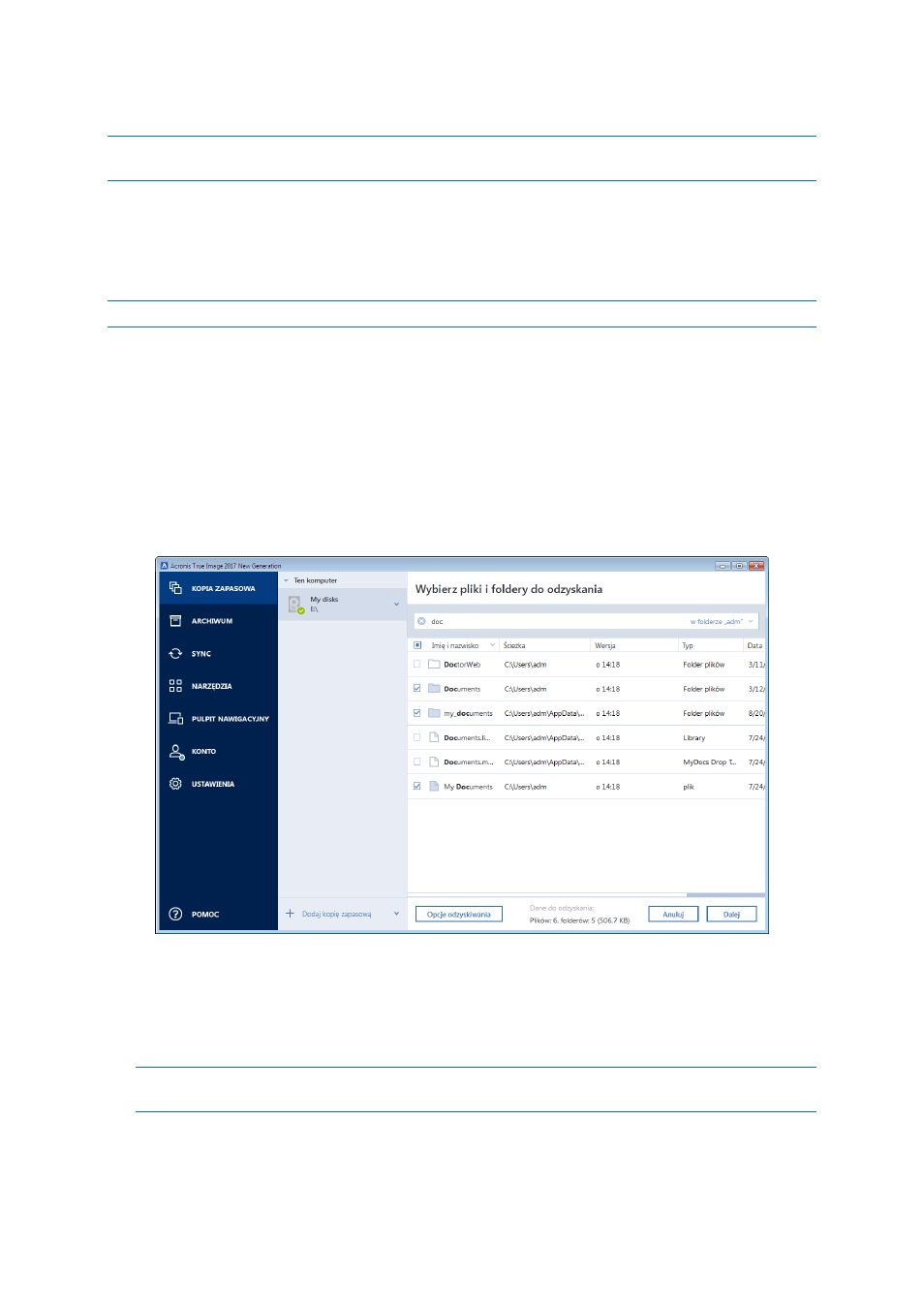
98
Copyright © Acronis International GmbH, 2002-2017
2. Skopiuj plik lub folder na dysk twardy.
Uwaga: Pliki skopiowane tracą atrybut „Skompresowany” i „Zaszyfrowany”. Jeśli trzeba zachować te atrybuty,
zaleca się odzyskanie kopii zapasowej.
5.3 Wyszukiwanie zawartości kopii zapasowej
Podczas odzyskiwania danych z lokalnych kopii zapasowych można wyszukiwać konkretne pliki i
foldery przechowywane w wybranej kopii zapasowej.
Uwaga: Program Acronis True Image 2017 nie może przeprowadzać wyszukiwania w magazynie Acronis Cloud.
Aby wyszukiwać pliki i foldery:
1. Rozpocznij odzyskiwanie danych zgodnie z opisem w sekcji Odzyskiwanie partycji i dysków (s. 90)
lub Odzyskiwanie plików i folderów (s. 97).
2. Wybierając pliki i foldery do odzyskania, wprowadź nazwę pliku lub folderu w polu Szukaj.
Program wyświetli wyniki wyszukiwania.
Można także skorzystać z typowych symboli wieloznacznych systemu Windows: * oraz ?. Aby na
przykład znaleźć wszystkie pliki o rozszerzeniu .exe, wpisz tekst *.exe. Aby znaleźć wszystkie pliki
.exe o nazwach składających się z siedmiu symboli i rozpoczynających się literami „moje”, wpisz
tekst moje???.exe.
3. Domyślnie program Acronis True Image 2017 przeszukuje folder wybrany w poprzednim kroku.
Aby uwzględnić w wyszukiwaniu całą kopię zapasową, kliknij strzałkę w dół, a następnie kliknij w
całej kopii zapasowej.
Aby wrócić do poprzedniego kroku, usuń wyszukiwany tekst, a następnie kliknij ikonę krzyżyka.
4. Po zakończeniu wyszukiwania wybierz pliki, które chcesz odzyskać, a następnie kliknij Dalej.
Uwaga: Należy zwrócić uwagę na kolumnę Wersja. Plików i folderów, które należą do różnych wersji kopii
zapasowej, nie można odzyskiwać w tym samym czasie.